Warning: Undefined array key 4 in /home/c3240596/public_html/z0n0.com/wp-content/plugins/firsth3tagadsense/firsth3tagadsense.php on line 258
Warning: Undefined array key 4 in /home/c3240596/public_html/z0n0.com/wp-content/plugins/firsth3tagadsense/firsth3tagadsense.php on line 258
wraplusのスキンシールを購入した”ぞの(@z02n05)”です。
もちろん、購入したばかりのMacBook2016年モデルを傷から守るためです。
wraplusのスキンシールなら、全31色から選んでカッコよく本体を保護することができます。
wraplusのスキンシールを購入した理由

僕は先日、MacBook2016年モデルを購入しました。主な使い道は、家の外で使うためです。
そのため、どうしてもMacBookが傷つきやすくなってしまいます。MacBookの見た目は非常にカッコいいですが、傷ついてしまうとカッコよさも半減してしまいます。
そこで、本体を傷から守るためにスキンシールが必要だったのです。

wraplusのスキンシールを選んだのは、数あるスキンシールの中でも、圧倒的に品揃えが多く、圧倒的にカッコよかったからです。
あなたも少し調べてみたら、wraplusのスキンシールからしか選びたくなくでしょう。
ちなみに僕が選んだスキンシールは、「ブラックカーボン」です。使っているスペースグレイのMacBookに似合いそうだ、と感じて一目惚れしました。
スキンシールの貼り方の注意点

MacBookのスキンシールを貼る部分は、全部で3ヶ所です。
1.appleのロゴの面
2.ロゴの裏側の面
3.タッチパッドの両サイド
貼り方のコツは、wraplusの動画チャンネルにて紹介されています。まず、こちらを見てから作業を行いましょう。
しかし、貼り始める前に一つだけ注意しておいてもらいたいことがあります。それは、スキンシールを貼る順番のことです。
動画ではこの順番で、スキンシールを貼っています。
1.appleのロゴの面
2.ロゴの裏側の面
3.タッチパッドの両サイド
僕はこの順番で貼って行ったせいで、小さいミスをしてしまいました。なぜならこの順番は、難易度が高い順だからです。そのため、あなたには次の順番でスキンシールを貼ってもらいたいのです。
1.タッチパッドの両サイド
2.ロゴの裏側の面
3.appleのロゴの面
この順番が難易度が低い順なので、慣れてきた頃に、難易度が高いappleのロゴの面を貼ることができます。
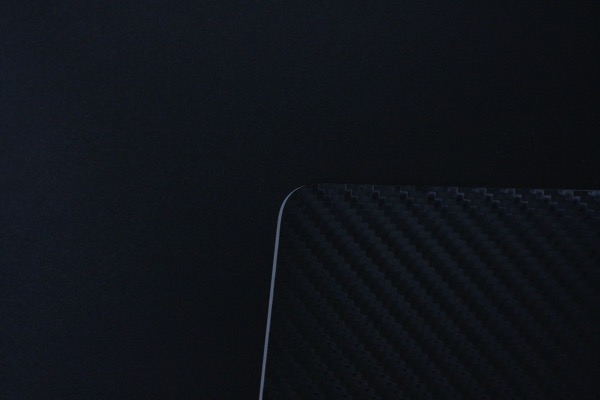
ちなみに僕が犯したミスとは、少しだけズレてしまったことです。言わないと分からないと思いますが、綺麗好きな僕としては気になってしまいます。

しかし、リンゴマークが綺麗に見えているので、許容範囲内ということにしておきます。貼り直しを行うと、粘着が弱くなって、今以上のミスに繋がりそうだからです。


appleのロゴの面だけは少しだけミスをしてしまいましたが、あとの2面は非常に綺麗に貼ることができました。
見た目がめちゃカッコよくなった

スキンシールを貼る前に、ほんの少しだけ不安がありました。やっぱり貼る前の方がカッコよかったらどうしよう、ということです。
しかし、そんな心配は不要でした。wraplusのスキンシールは、めちゃめちゃカッコイイのです。
カーボンブラック独特の光の反射具合が、MacBookに高級感を加えてくれています。
さらに、スキンシールを貼ったにも関わらず、MacBookの薄さは全く損なわれていません。
さいごに
少しだけ貼り方をミスしてしまいましたが、スキンシールを貼ったことには大満足しています。
見た目もカッコよくなりましたし、MacBookが傷つくこともなくなるはずです。
あなたも大切なMacBookを傷から守るために、wraplusのスキンシールを貼ってみてはいかがでしょうか?




